前言
在最近的一个项目中做了一个涂鸦的效果,手指快速移动,会出现折线,这篇文章记录笔触优化。下面话不多说了,来一起看看详细的介绍吧。
优化前
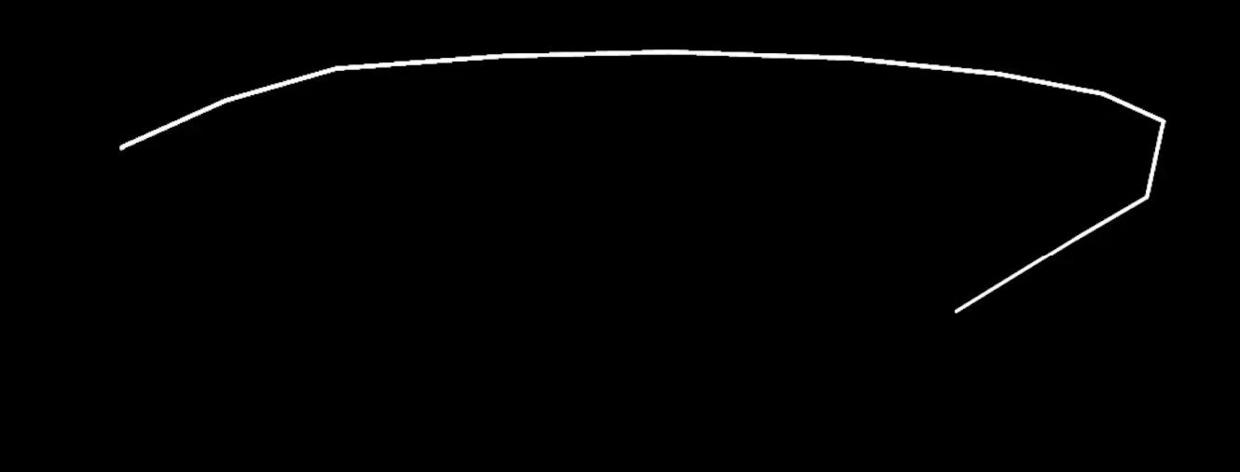
优化
设计到的类:Paint,Path
Path类记录了坐标点集合决定线条轨迹,Paint决定怎么画
Paint处理
//连接的外边缘以圆弧的方式相交 paint.setStrokeJoin(Paint.Join.ROUND); //线条结束处绘制一个半圆 paint.setStrokeCap(Paint.Cap.ROUND);
Path处理
这里用的到有个叫贝塞尔曲线的概念。关于贝塞尔曲线公式,它是依据几个位置任意的点坐标绘制出的一条光滑曲线。
在Path添加点坐标的时候,使用Path#quadTo(float,float,float,float) 代替 Path#lineTo(float,float) 。
lineTo(float,float) 从上一个点到某个指定的点新增一条线
quadTo(float,float,float,float) 从上一个点到某个指定的点新增一条二次方的贝塞尔曲线
项目中用的时候,又小优化了一下,代码如下:
if (Math.abs(lastX - x) < 3 && Math.abs(lastY - y) < 3) {
} else {
mPath.quadTo(lastX, lastY, (x + lastX) / 2, (y + lastY) / 2);
lastX = x ;
lastY = y ;
}
效果
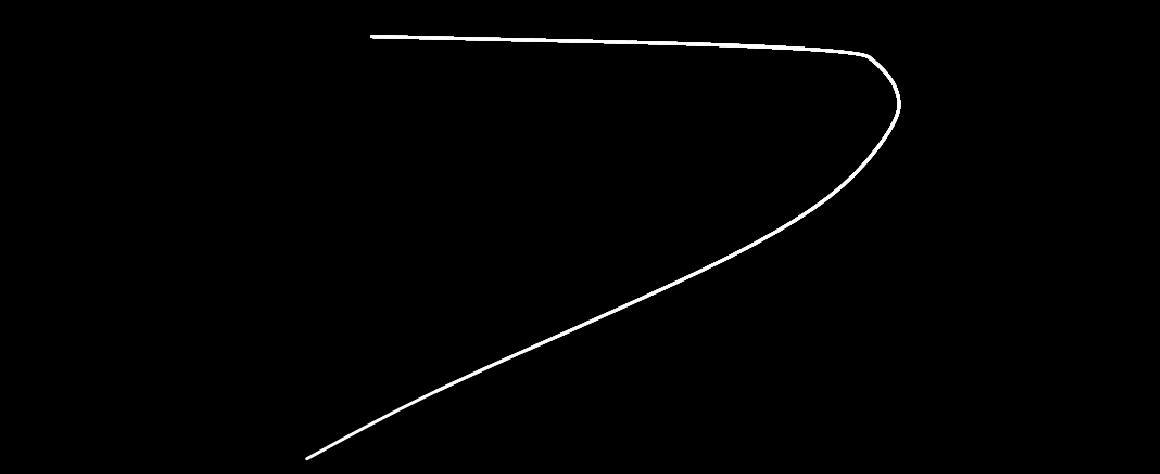
线条拐弯处是不是平滑了很多,仔细的童鞋可能会发现整个线条有参差不齐的感觉,这个是抖动导致的,这个我们以后再说。
总结
以上就是这篇文章的全部内容了,希望本文的内容对大家的学习或者工作具有一定的参考学习价值,如果有疑问大家可以留言交流,谢谢大家对亿速云的支持。
免责声明:本站发布的内容(图片、视频和文字)以原创、转载和分享为主,文章观点不代表本网站立场,如果涉及侵权请联系站长邮箱:is@yisu.com进行举报,并提供相关证据,一经查实,将立刻删除涉嫌侵权内容。